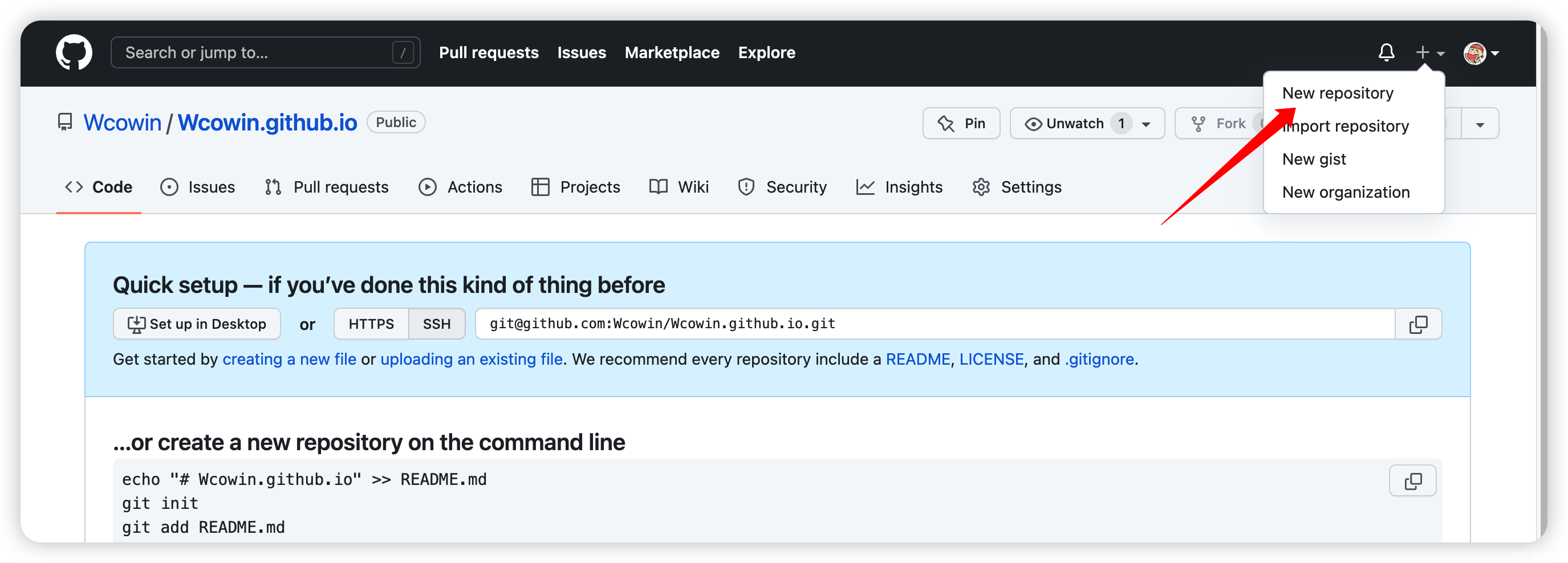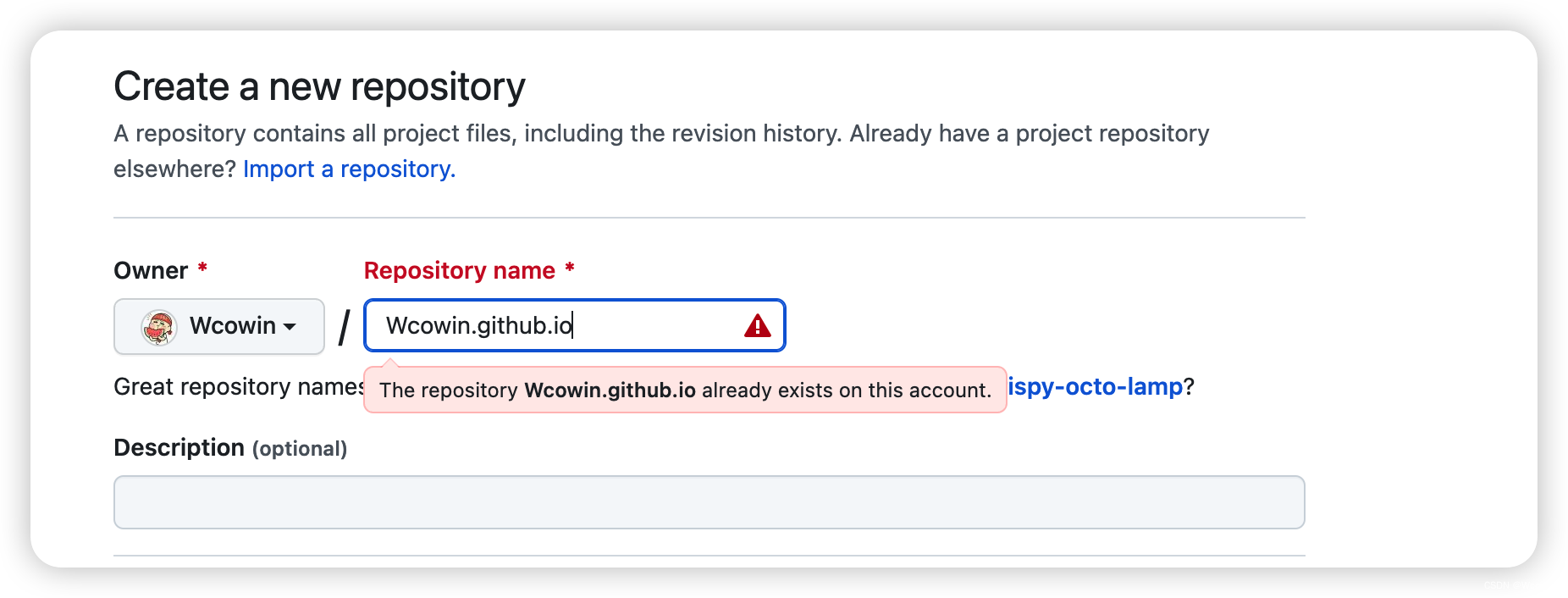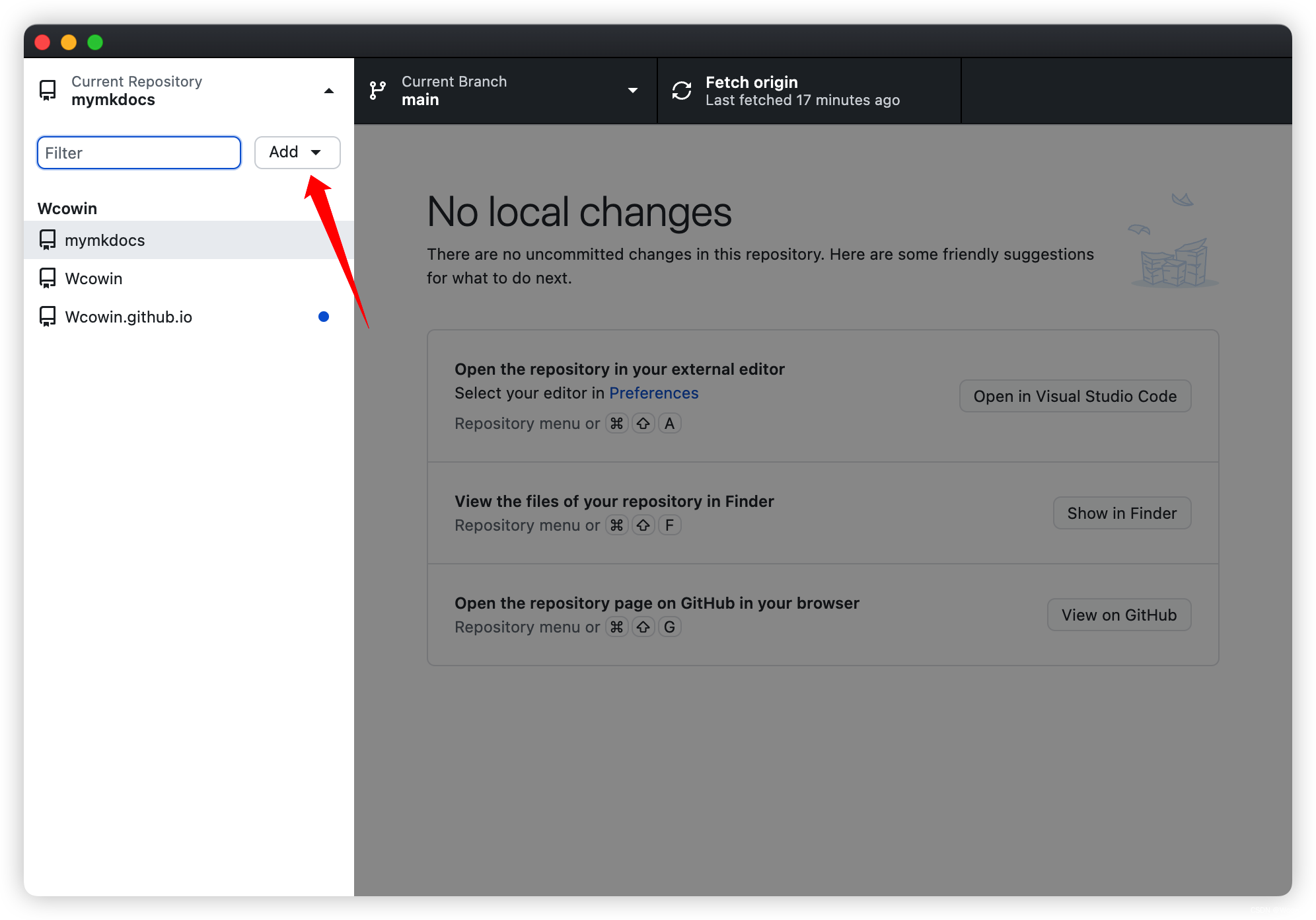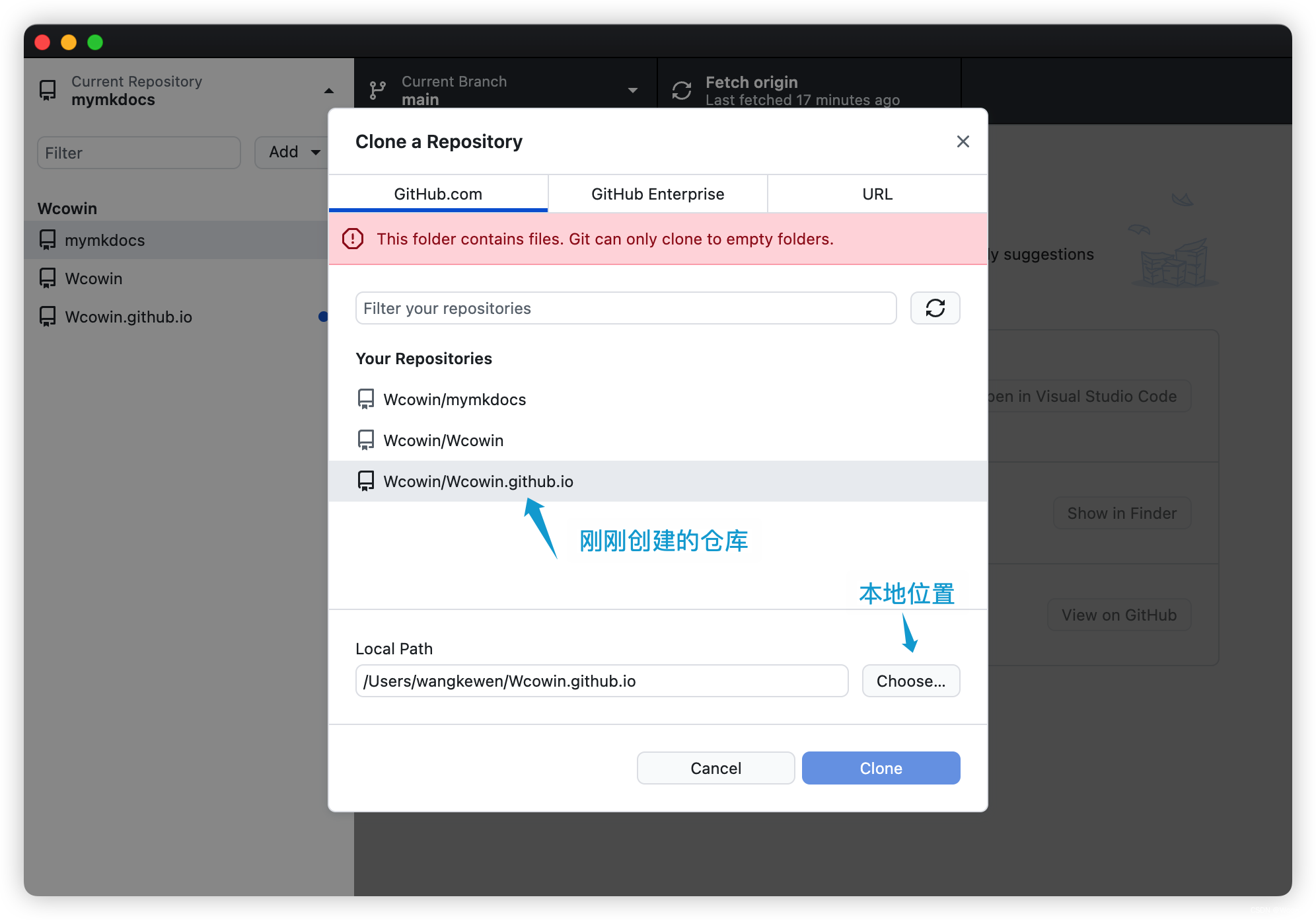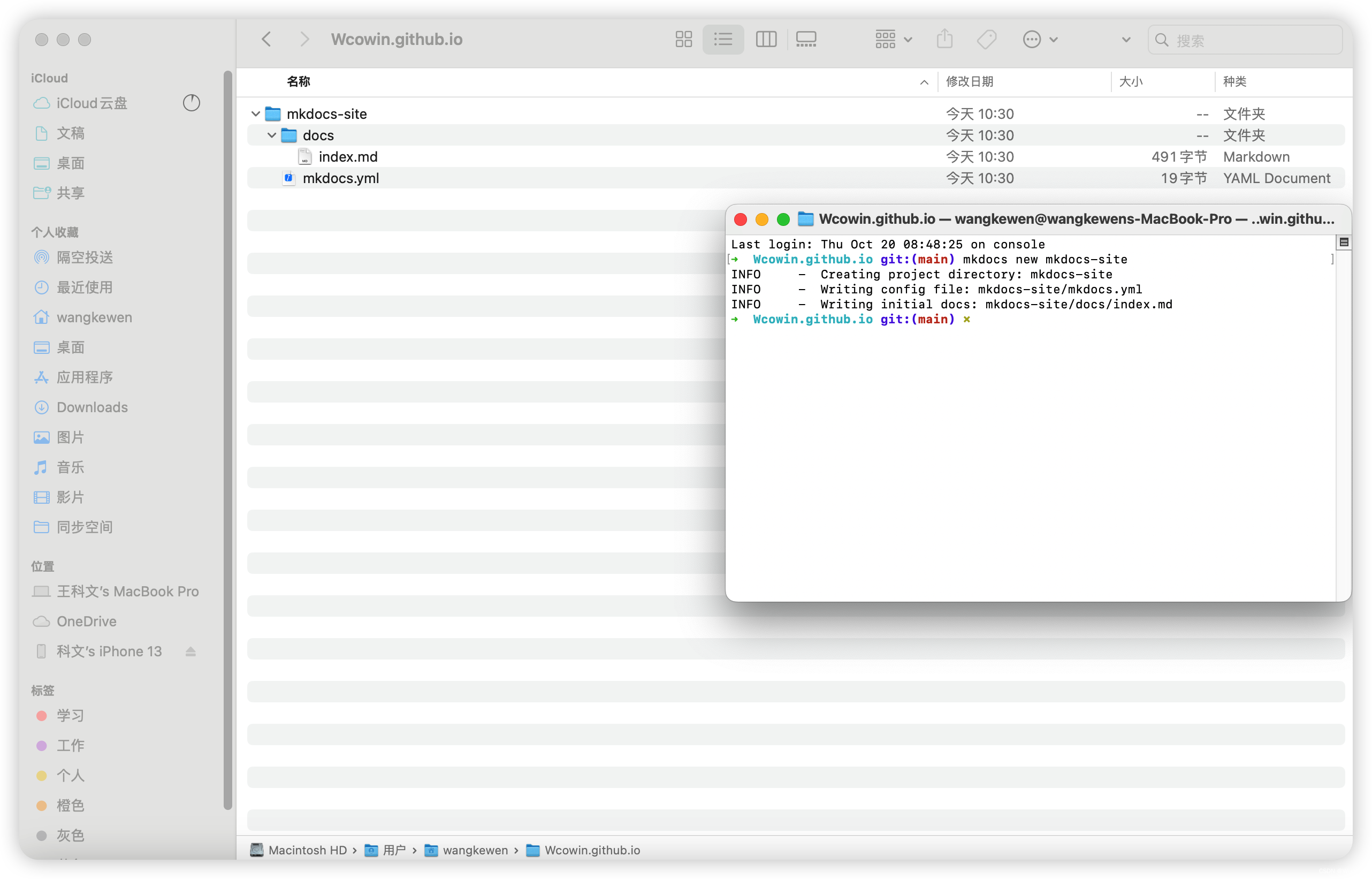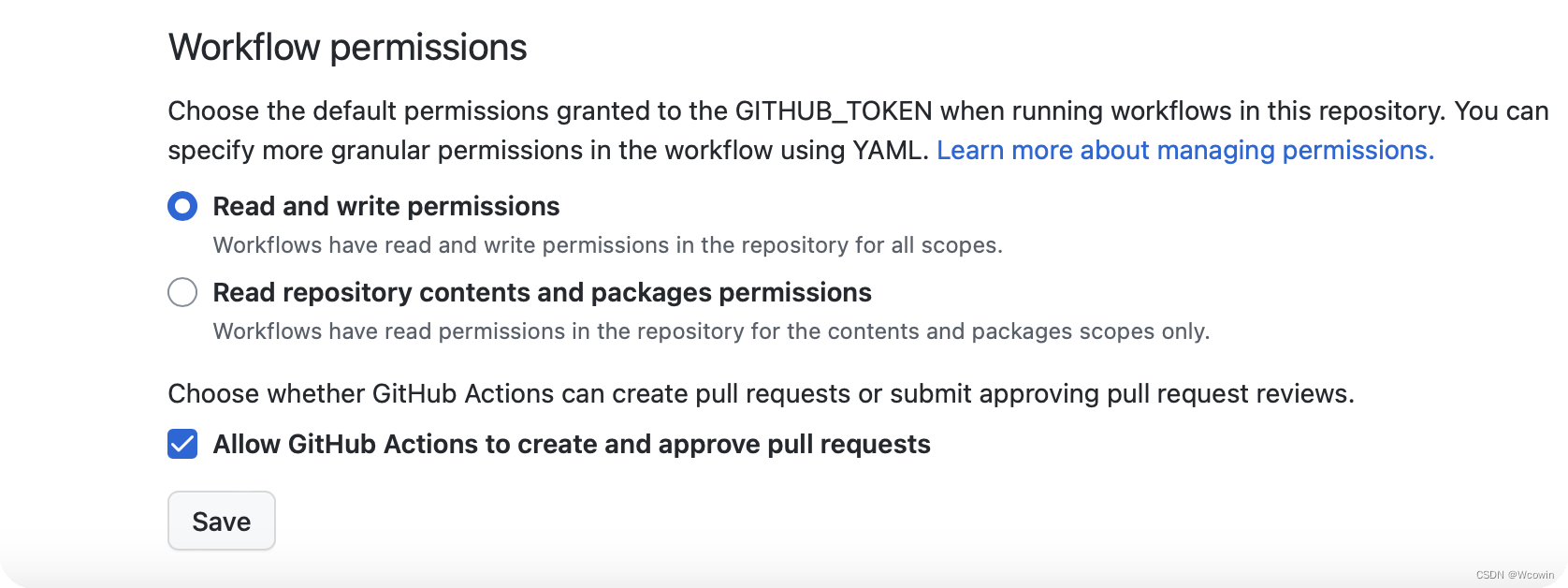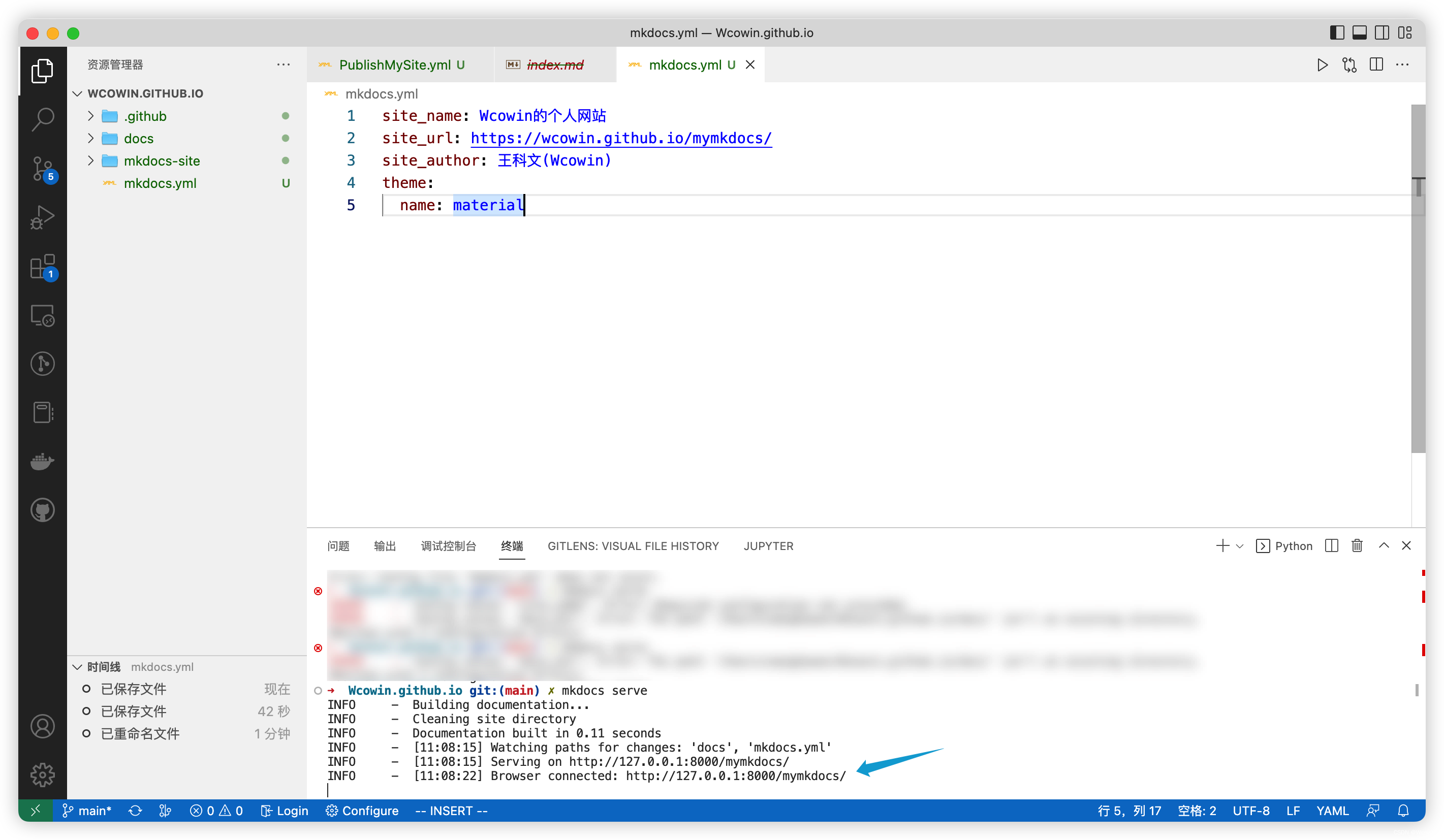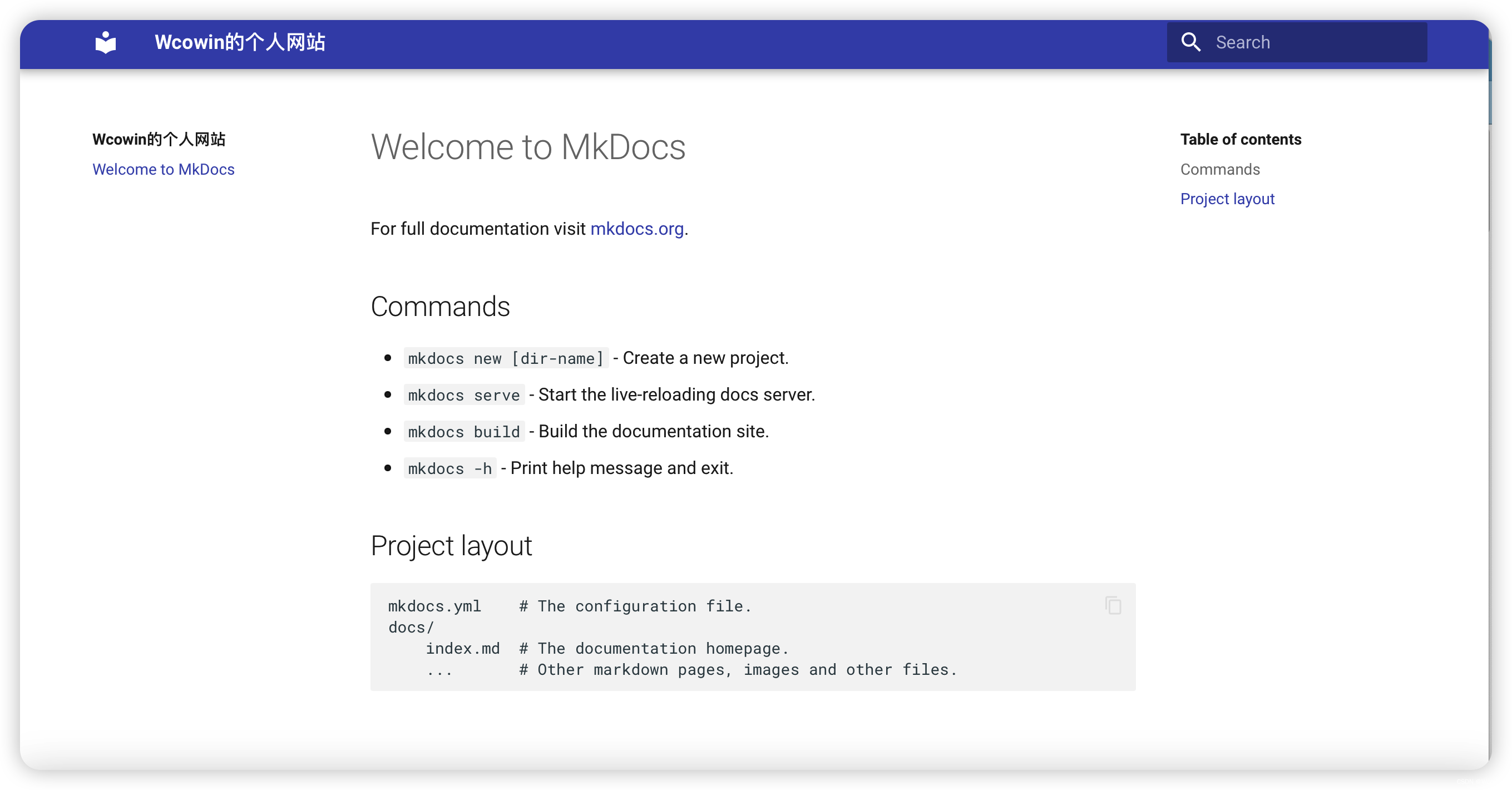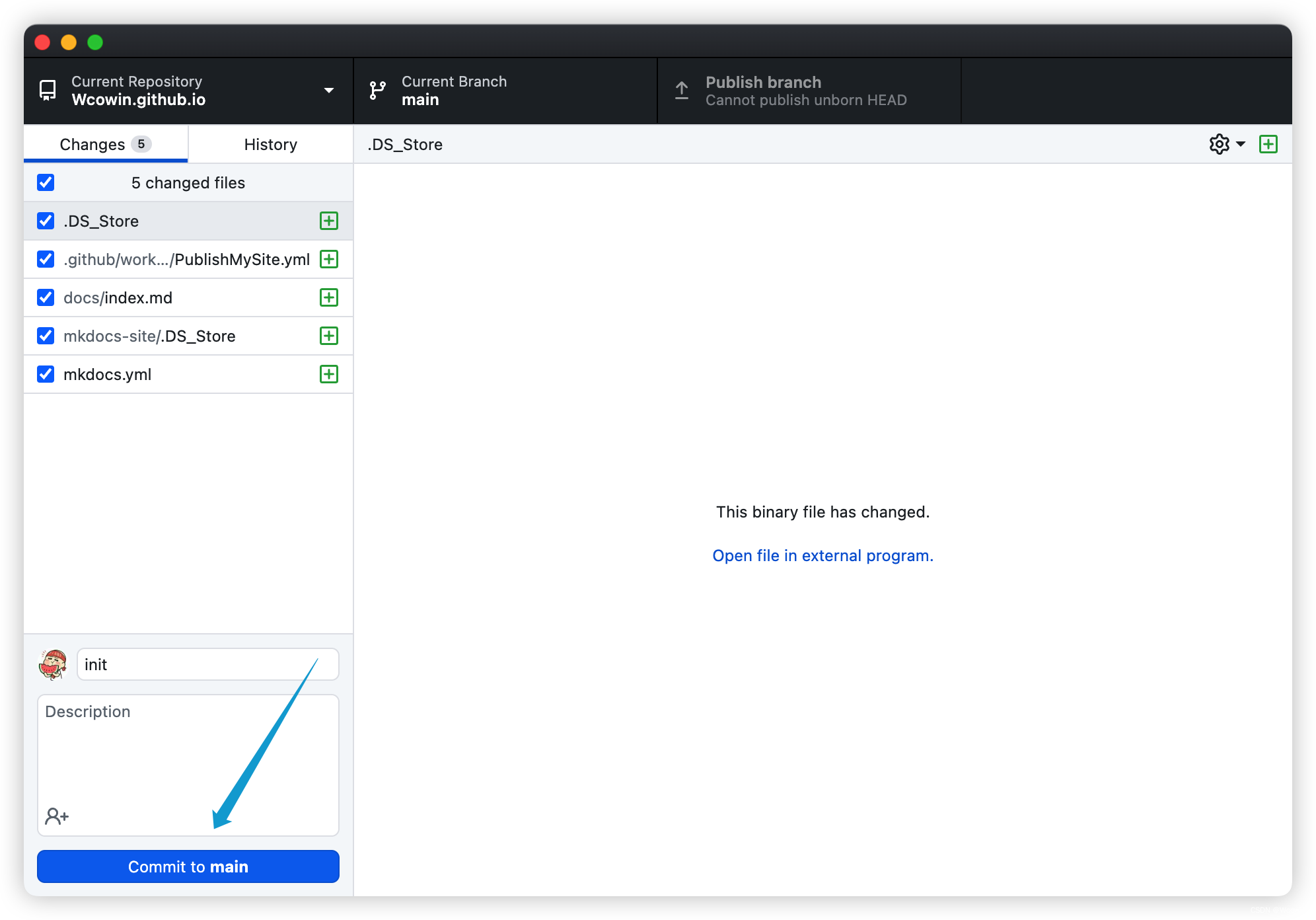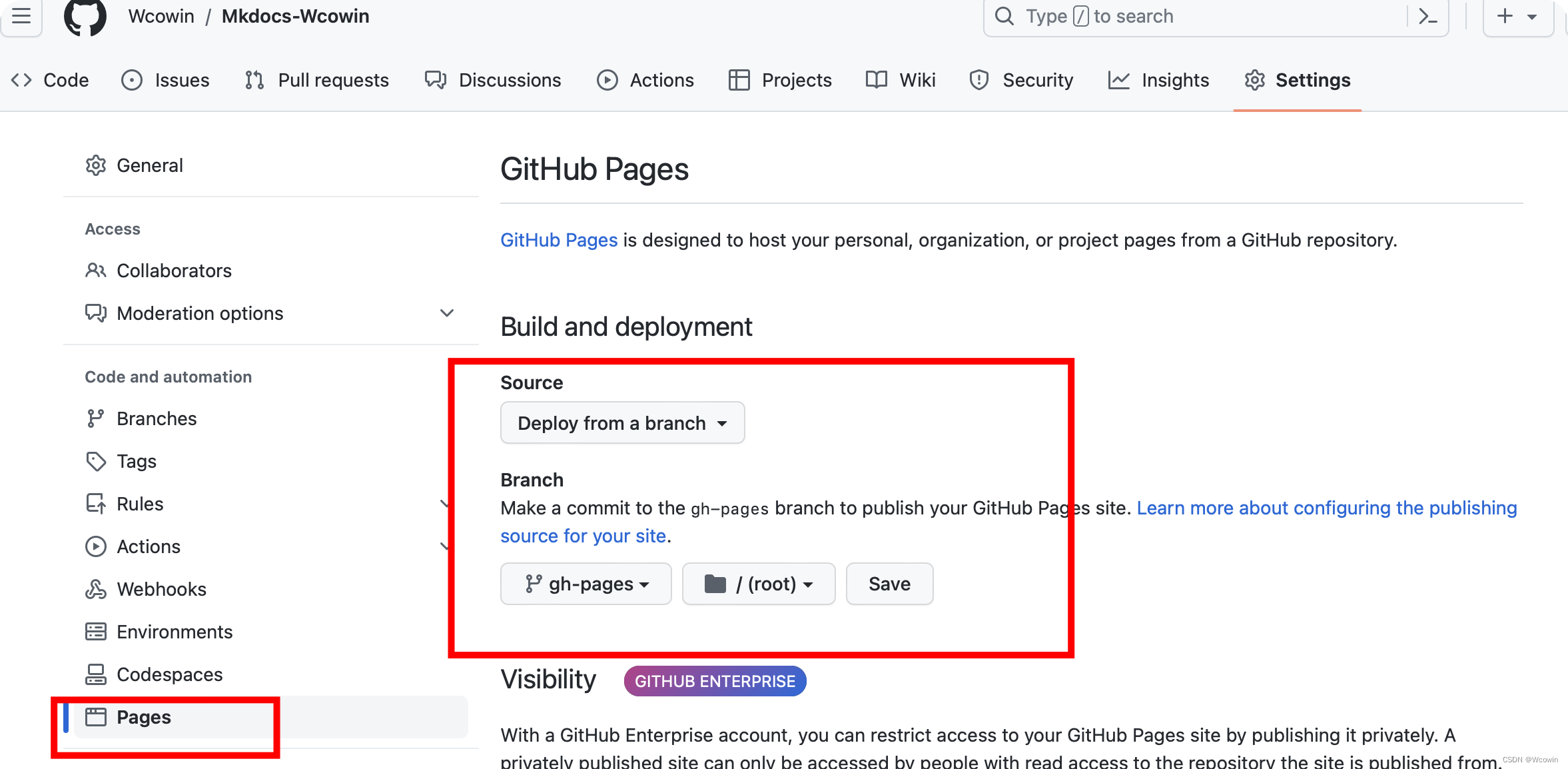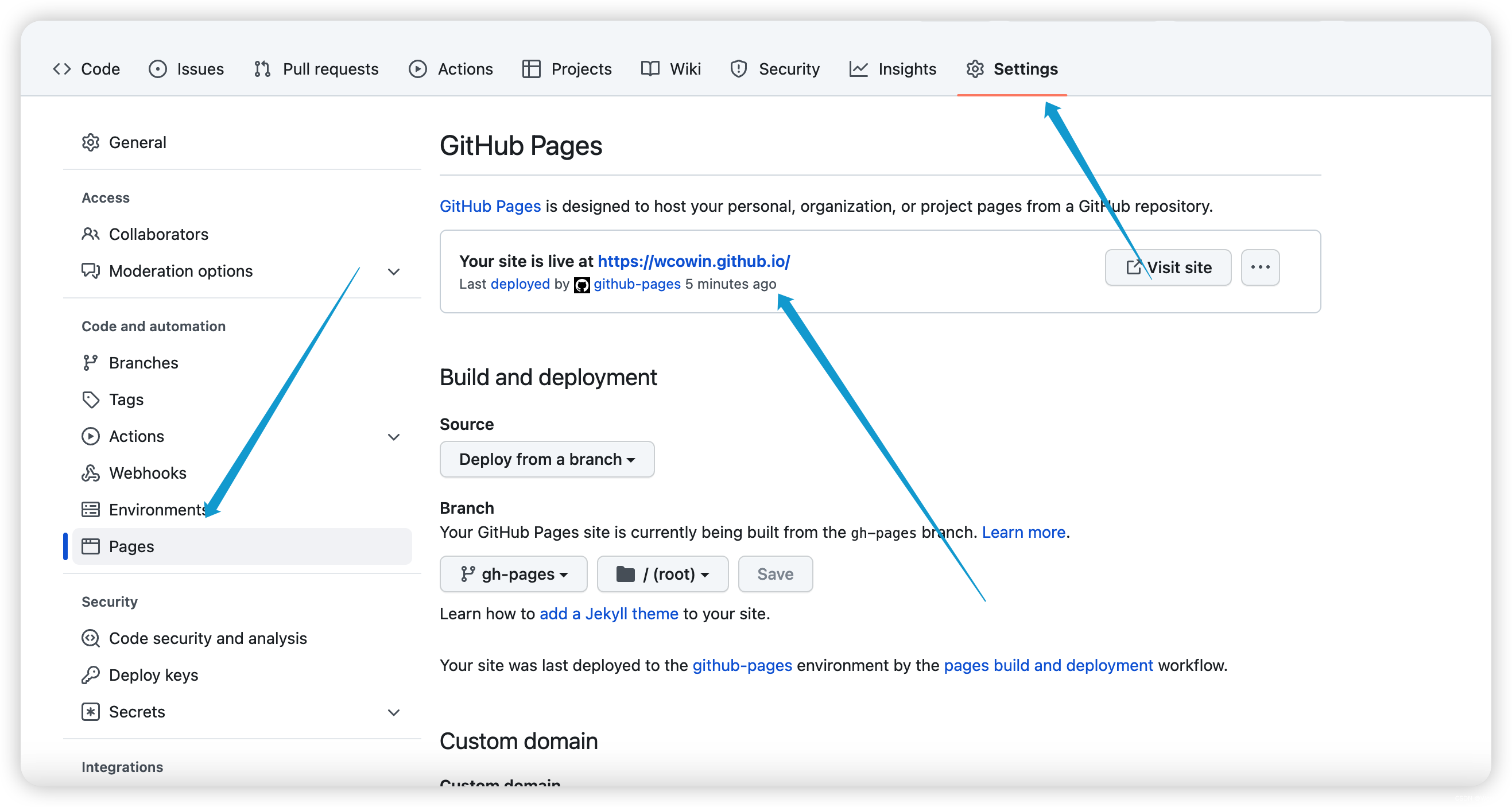| title | tags | |
|---|---|---|
利用Mkdocs部署静态网页至GitHubpages |
|
!!! info 官方网站:MkDocs{target=“_blank”}
我的个人网站成果:<http://wcowin.work/>{target=“_blank”}
1.下载Github Desktop{target=“_blank”}
2.有一个GitHub账号(有手就行)
参考教程:
利用mkdocs部署静态网页至GitHubpages(更新版){target=“_blank”}
与其他教程不同,我首先建议先在Github创建一个名为你的名字+github.io的仓库
打开Wcowin.github.io目录进入终端运行:
pip install mkdocs-material
mkdocs new mkdocs-site
docs文件下是以后网站的内容,mkdocs.yml是配置文件(配置主题,目录,插件等)
你在这个目录下写的任何东西都可以通过github Desktop 上传到github上
执行下面的代码添加一个GitHub Workflow
???note "过时的PublishMySite.yml" (执行下面的代码添加一个GitHub Workflow(已经过时但是仍然能用,最新方法见下方ci.yml)
```
mkdir .github
cd .github
mkdir workflows
cd workflows
vim PublishMySite.yml
```
在PublishMySite.yml里面输入以下内容
```yaml
name: publish site
on: # 在什么时候触发工作流
push: # 在从本地main分支被push到GitHub仓库时
branches:
- main
pull_request: # 在main分支合并别人提的pr时
branches:
- main
jobs: # 工作流的具体内容
deploy:
runs-on: ubuntu-latest # 创建一个新的云端虚拟机 使用最新Ubuntu系统
steps:
- uses: actions/checkout@v2 # 先checkout到main分支
- uses: actions/setup-python@v2 # 再安装Python3和相关环境
with:
python-version: 3.x
- run: pip install mkdocs-material # 使用pip包管理工具安装mkdocs-material
- run: mkdocs gh-deploy --force # 使用mkdocs-material部署gh-pages分支
```
)
mkdir .github
cd .github
mkdir workflows
cd workflows
vim ci.yml
.github/workflows/ci.yml,然后复制并粘贴以下内容:
name: ci
on:
push:
branches:
- master
- main
permissions:
contents: write
jobs:
deploy:
runs-on: ubuntu-latest
steps:
- uses: actions/checkout@v4
- name: Configure Git Credentials
run: |
git config user.name github-actions[bot]
git config user.email 41898282+github-actions[bot]@users.noreply.github.com
- uses: actions/setup-python@v4
with:
python-version: 3.x
- run: echo "cache_id=$(date --utc '+%V')" >> $GITHUB_ENV
- uses: actions/cache@v3
with:
key: mkdocs-material-${{ env.cache_id }}
path: .cache
restore-keys: |
mkdocs-material-
- run: pip install mkdocs-material
- run: mkdocs gh-deploy --force目录树状图:
$ tree -a
.
├── .github
│ ├── .DS_Store
│ └── workflows
│ └── ci.yml
├── docs
│ └── index.md
└── mkdocs.yml
!!!重点来了
仓库setings/Actions/General 勾选这两项
打开终端运行
pip install mkdocs-material
打开mkdocs.yml
把以下的内容输入进去(最简单最基础的配置)
site_name: 网站名字
site_url: 网站链接
site_author: 你的名字
theme:
name: material #主题详细mkdocs.yml配置见Changing the colors - Material for MkDocs
下次我会具体谈谈这个问题
在下方终端运行可以在浏览器看到实时网站
mkdocs serve
这个网站就算是初步建好了
!!!重点
去仓库的setings/pages选择下图示意的路径
等待一会网址就出来了
你的网站网址就是:
https://你github的名字.github.io/
因为我绑定了域名所以网址是:https://wcowin.work/
下次谈谈网站的mkdocs.yml具体配置